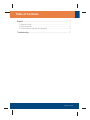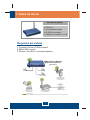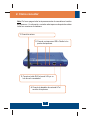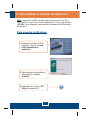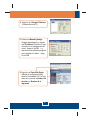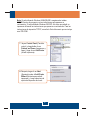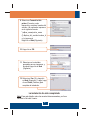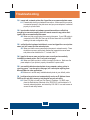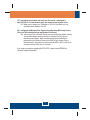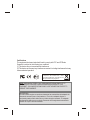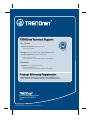Trendnet TEW-P21G Quick Installation Guide
- Categoría
- Puntos de acceso WLAN
- Tipo
- Quick Installation Guide
Trendnet TEW-P21G es un servidor de impresión inalámbrico que te permite conectar impresoras USB o paralelas a una red inalámbrica. Conecta hasta 4 impresoras y compártelas con varios ordenadores de forma simultánea. Es compatible con ordenadores con Windows, Mac y Linux. También cuenta con un puerto Ethernet para conexión por cable.
Trendnet TEW-P21G es un servidor de impresión inalámbrico que te permite conectar impresoras USB o paralelas a una red inalámbrica. Conecta hasta 4 impresoras y compártelas con varios ordenadores de forma simultánea. Es compatible con ordenadores con Windows, Mac y Linux. También cuenta con un puerto Ethernet para conexión por cable.








Transcripción de documentos
Table ofofContents Table Contents Español ..................................................................................................... 1. Antes de iniciar .................................................................................. 2. Cómo conectar .................................................................................. 3. Cómo utilizar el servidor de impresora .............................................. 1 1 2 3 Troubleshooting ........................................................................................ 7 Version 12.13.05 1. Antes de iniciar Contenidos del paquete TEW-P21G Guía de instalación rápida CD-ROM del controlador Adaptador de corriente (5 V, 2,5 A) Requisitos del sistema 1. Procesador Pentium a 100Mhz o superior 2. 8MB de RAM o superior 3. Windows, Linux, Mac X u otro sistema operativo. 54Mbps 802.11g Wireless Multi-Port Print Server (TEW-P21G) Parallel Printer USB 2.0 Printers Workstation with Wireless PCI Adapter (TEW-423PI) Internet Notebook with Wireless PC Card (TEW-421PC) Cable/DSL 802.11g 54Mbps Wireless Router (TEW-431BRP) 54Mbps Wireless 1 Español Cable/DSL Modem 2. Cómo conectar Nota: Por favor apague todas las impresoras antes de conectarlas al servidor de impresoras. A continuación, encienda cada impresora después de realizar todas sus conexiones de hardware. 1. Conecte la antena. 2. Conecte una impresora USB o Parallel a los puertos de impresora. 3. Conecte el cable RJ45 al puerto LAN y a su hub de red o conmutador. 4. Conecte el adaptador de corriente AC al servidor de impresora. 2 Español 3. Cómo utilizar el servidor de impresora Nota: Para usuarios de MAC, se debe cambiar la dirección IP de su PC a 192.168.0.X (en el que X es un número disponible del 1-253), luego introducir 192.168.0.1 en el navegador para acceder a la herramienta Web del servidor de impresora. Para usuarios de Windows 1. Después de introducir el CD de instalación, haga clic en Install Utility (Herramienta de instalación). 2. Siga cada paso de la instalación, y luego haga clic en Finish (Finalizar). 3. Haga doble clic en el icono PSUtility (Herramienta-PS). PS-Utility V3.00 3 Español 4. Haga clic en Change IP Address (Cambiar dirección IP). 5. Seleccione Manually Assign (Asignar manualmente) y escriba una IP Address (Dirección IP) que coincida con su segmento de red actual. Haga clic en OK. Le aparecerá otra ventana emergente para confirmar el cambio. Haga clic en OK. 6. Haga clic en Show Web Setup (Mostrar la configuración Web) sobre la Herramienta PS. Por favor tome nota y escriba el Nombre del servidor y el Nombre de la impresora. 4 Español Nota: Si está utilizando Windows 95/98(SE)/ME, asegúrese de instalar NETBEUI antes de proseguir con las instrucciones que aparecen a continuación. Si está utilizando Windows 2000/XP, sólo tiene que añadir su impresora utilizando las instrucciones que aparecen a continuación. Para las instrucciones de impresión TCP/IP, consulte la Guía del usuario que se incluye en el CD-ROM. 7. Vaya a Control Panel (Panel de control) y haga doble clic en Printers and Faxes (Impresoras y faxes). Haga clic en Add Printer (Añadir impresora). 8. Después, haga clic en Next (Siguiente) sobre el Add Printer Wizard (Asistente para añadir impresora), y luego seleccione la opción de impresora de la red. 5 Español 9. Seleccione Connect to this printer (Conectar a esta impresora) y escriba el nombre del servidor y el nombre de impresora en el siguiente formato: \\ server_name\printer_name (\\ nombre_del_servidor/nombre_d e_la_impresora) Haga clic en Next (Siguiente). 10. Haga clic en OK. 11. Seleccione el controlador apropiado para su impresora, y de spués haga clic en Next (Siguiente). 12. Seleccione Yes (Sí) y haga clic en Next (Siguiente). Luego, haga clic en Finish (Finalizar) para completar la instalación. La instalación ha sido completada Nota: Para más detalles sobre las características avanzadas, por favor consulte la Guía del Usuario. 6 Español Certifications This equipment has been tested and found to comply with FCC and CE Rules. Operation is subject to the following two conditions: (1) This device may not cause harmful interference. (2) This device must accept any interference received. Including interference that may cause undesired operation. Waste electrical and electronic products must not be disposed of with household waste. Please recycle where facilities exist. Check with you Local Authority or Retailer for recycling advice. NOTE: THE MANUFACTURER IS NOT RESPONSIBLE FOR ANY RADIO OR TV INTERFERENCE CAUSED BY UNAUTHORIZED MODIFICATIONS TO THIS EQUIPMENT. SUCH MODIFICATIONS COULD VOID THE USER’S AUTHORITY TO OPERATE THE EQUIPMENT. ADVERTENCIA En todos nuestros equipos se mencionan claramente las caracteristicas del adaptador de alimentacón necesario para su funcionamiento. El uso de un adaptador distinto al mencionado puede producir daños fisicos y/o daños al equipo conectado. El adaptador de alimentación debe operar con voltaje y frecuencia de la energia electrica domiciliaria existente en el pais o zona de instalación.-
 1
1
-
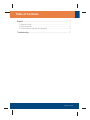 2
2
-
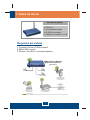 3
3
-
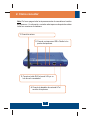 4
4
-
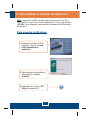 5
5
-
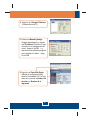 6
6
-
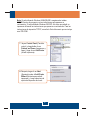 7
7
-
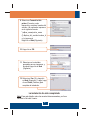 8
8
-
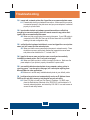 9
9
-
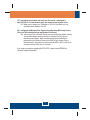 10
10
-
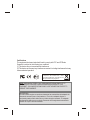 11
11
-
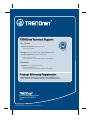 12
12
Trendnet TEW-P21G Quick Installation Guide
- Categoría
- Puntos de acceso WLAN
- Tipo
- Quick Installation Guide
Trendnet TEW-P21G es un servidor de impresión inalámbrico que te permite conectar impresoras USB o paralelas a una red inalámbrica. Conecta hasta 4 impresoras y compártelas con varios ordenadores de forma simultánea. Es compatible con ordenadores con Windows, Mac y Linux. También cuenta con un puerto Ethernet para conexión por cable.
en otros idiomas
- English: Trendnet TEW-P21G
Artículos relacionados
-
Trendnet TE100-P21 Quick Installation Guide
-
Trendnet TEW-P1UG Quick Installation Guide
-
Trendnet TEW-P1PG Quick Installation Guide
-
Trendnet TEW-421PC Quick Installation Guide
-
Trendnet TEW-P21G Ficha de datos
-
Trendnet TE100-MP2U Quick Installation Guide
-
Trendnet TE100-P21 Quick Installation Guide
-
Trendnet TEW-MP1U Quick Installation Guide
-
Trendnet TEW-P11G Quick Installation Guide
-
Trendnet TE100-P1U Quick Installation Guide